Další instrukce pro konfiguraci routeru z TP-LINK. V tomto článku nakonfigurujeme rozpočet a populární model routeru TP-LINK TL-WR720N. Stojí to asi 14 $ a je to nejlevnější router z TP-LINK. Je dokonce levnější než známý model TL-WR741ND.
Proces konfigurace směrovače TP-LINK TL-WR720N je prakticky stejný jako konfigurace ostatních směrovačů TP-LINK. Vše je v souladu se standardním schématem: připojujeme internet k routeru, poté se k routeru připojíme z počítače (nebo jiného zařízení), přejdeme na nastavení a nastavíme potřebné parametry (připojení k poskytovateli, nastavení sítě Wi-Fi, nastavení hesla).
Model routeru TL-WR720N je ideální pro distribuci Internetu do více zařízení. Prostřednictvím Wi-Fi a síťového kabelu (jsou zde 2 porty LAN). Tento směrovač nezvládne těžká zatížení. Pokud rádi hrajete online hry a sledujete videa ve vysoké kvalitě, stejně jako na několika zařízeních současně, je lepší koupit dražší model. Pokud jste právě vybrali směrovač a náhodou jste na tuto stránku přišli, je lepší přečíst si tipy k článku o výběru směrovače Wi-Fi pro váš domov nebo byt.
Pokud chcete router nakonfigurovat pomocí speciálního nástroje, který je umístěn na disku (součástí soupravy), podívejte se do této příručky.
Instalace a připojení směrovače TP-LINK TL-WR720N
Připojte napájecí adaptér k routeru a zapojte jej do elektrické zásuvky. Poté připojte kabel od poskytovatele Internetu k portu WAN. A pomocí síťového kabelu dodávaného se směrovačem připojte router k počítači nebo notebooku. Takhle:
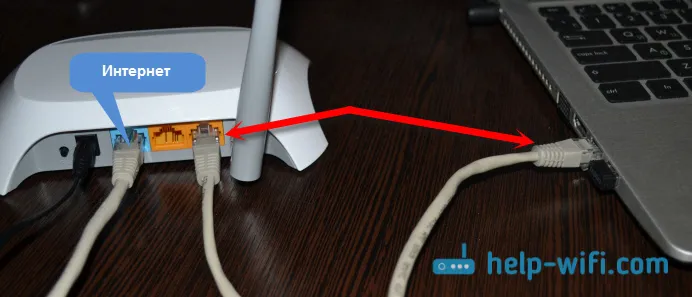
Dále ze zařízení, které jsme se připojili ke směrovači, musíte přejít na jeho nastavení, abyste mohli nastavit parametry pro připojení k poskytovateli, nakonfigurovat síť Wi-Fi atd. Pokud není možné se ke směrovači připojit pomocí síťového kabelu, můžete se připojit pomocí Wi-Fi sítě. Výrobní název sítě Wi-Fi, heslo (PIN), adresa pro zadání nastavení a data pro autorizaci jsou uvedena na štítku na spodní straně zařízení.
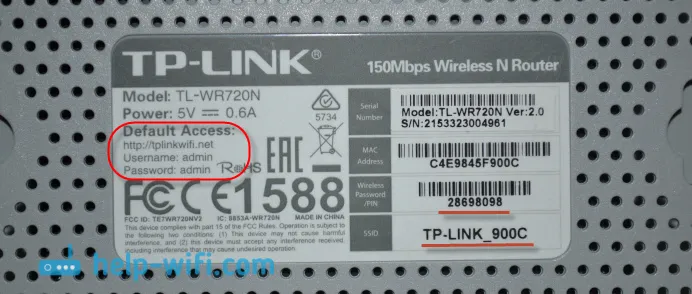
Otevřete libovolný prohlížeč a přejděte na stránku tplinkwifi.net nebo 192.168.0.1 . V autorizačním okně zadejte uživatelské jméno a heslo (admin a admin) a přejděte do nastavení.
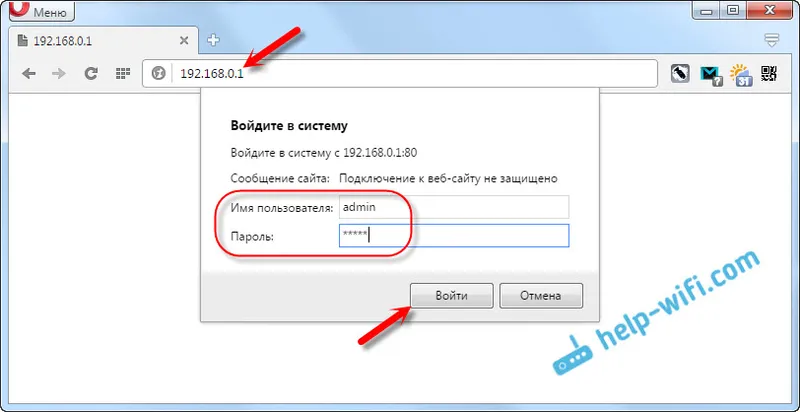
Pokud nemůžete vstoupit na ovládací panel, přečtěte si článek: co dělat, pokud nezadáte nastavení routeru pro 192.168.0.1 nebo 192.168.1.1?
Nastavení internetu na TL-WR720N
Nejprve musíte nastavit připojení k poskytovateli internetu, aby se router připojil k Internetu a začal jej distribuovat do našich zařízení. Pokud pro vás internet přes router již funguje, váš poskytovatel internetu s největší pravděpodobností použije typ připojení Dynamic IP.
Pokud máte PPPoE, L2TP, PPTP, budete muset nastavit potřebné parametry pro připojení (uživatelské jméno, heslo, adresa serveru). Tyto parametry poskytuje poskytovatel internetu. Pokud je neznáte, můžete se podívat na smlouvu, která vám byla udělena při připojení k internetu, nebo zavolat na podporu poskytovatele.
Tyto parametry lze nastavit na záložce „Síť“ - „WAN“. Pokud chcete, můžete použít Průvodce rychlým nastavením.
Na kartě „Síť“ musíte vybrat typ připojení (PPPoE, L2TP, PPTP, dynamická IP, statická IP), nastavit potřebné parametry a zahájit připojení k poskytovateli. Poté uložíme nastavení kliknutím na tlačítko "Uložit".
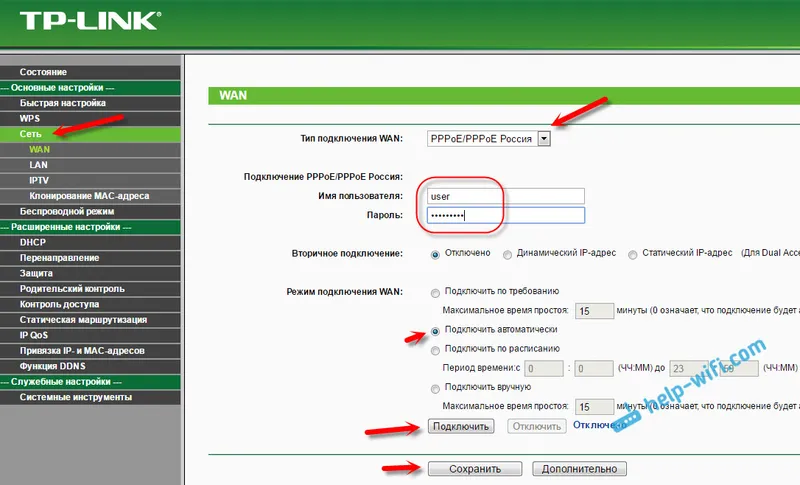
Připojení PPTP a L2TP jsou konfigurována stejným způsobem. A pokud máte dynamickou IP, nemusíte nastavovat žádné parametry. Může se však stát, že poskytovatel používá vázání MAC adres. Pokud ano, přečtěte si článek o tom, jak klonovat MAC adresu na routeru.
TP-LINK TL-WR720N: Nastavení sítě Wi-Fi a nastavení hesla
Hlavní věc je, že internet přes router bude fungovat. Pokud je vše v pořádku, musíte nastavit síťové nastavení Wi-Fi a zadat heslo do Wi-Fi. Chcete-li to provést, přejděte na kartu „Bezdrátový režim“. Zde můžete změnit název sítě Wi-Fi a zadat svůj region.
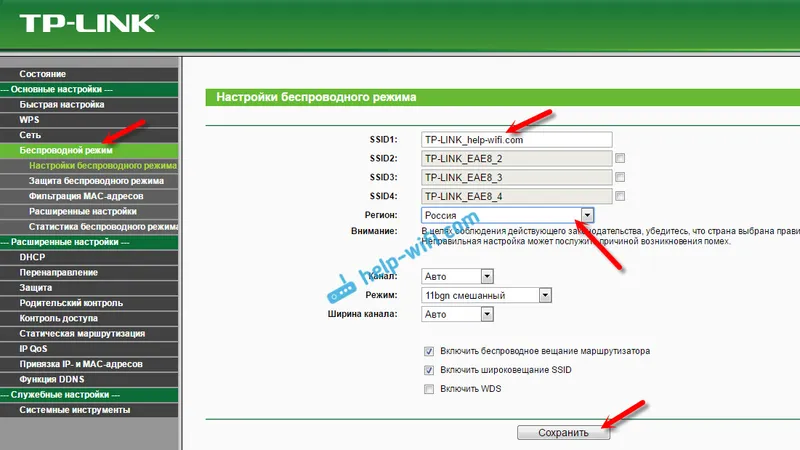
Směrovač TP-LINK TL-WR720N má schopnost aktivovat až 4 sítě Wi-Fi s různým nastavením.
Chcete-li zadat heslo do sítě Wi-Fi, přejděte na kartu „Bezdrátový režim“ - „Bezdrátové zabezpečení“. Zde můžete vybrat síť, pro kterou změníme nastavení (pokud jste aktivovali více než jednu síť Wi-Fi).
Poté vyberte položku „WPA-PSK / WPA2-PSK“ a do pole „Heslo PSK“ zadejte heslo, které bude použito pro připojení k vaší síti Wi-Fi.
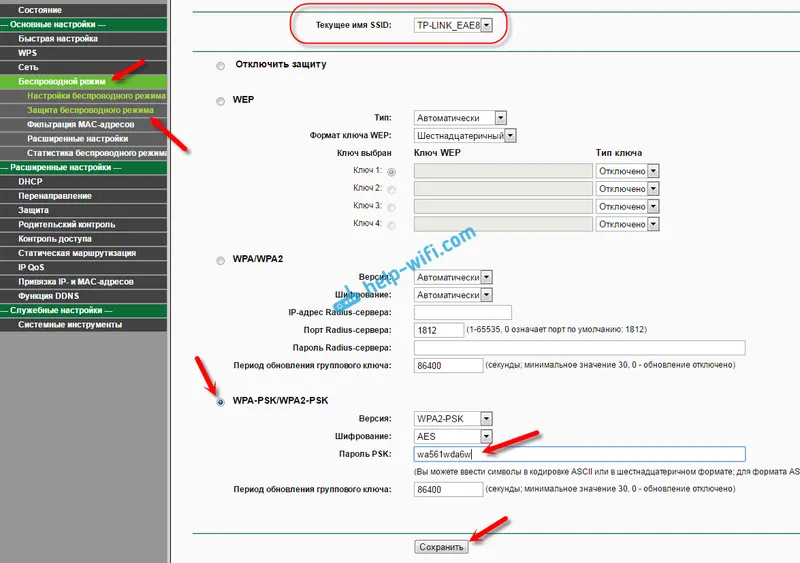
Uložíme nastavení a restartujeme router. Nyní se pro připojení k síti Wi-Fi musíte zadat nastavené heslo.
Tradičně vám doporučuji změnit heslo správce, které se používá k ochraně nastavení routeru. Jak na to, jsem napsal v článku: jak změnit heslo na routeru z admin na jiného?
Pokud jste v procesu konfigurace TP-LINK TL-WR720N narazili na nějaké problémy a chyby, napište do komentářů, pokusím se pomoci s řešením.
